Гранд Тефт Авто 5 (ГТА 5) - одна из самых популярных видеоигр в мире, и установка аддонов для этой игры может значительно расширить ее функциональность и разнообразить геймплей. Аддоны (или моды) позволяют добавить новые транспортные средства, оружие, персонажей и многое другое. Если вы хотите узнать, как установить аддоны для ГТА 5, то вам потребуется немного времени и некоторые основные навыки работы с компьютером.
Шаг 1: Подготовка
Прежде чем установить аддоны для ГТА 5, вам понадобится скачать и установить специальную программу под названием Script Hook V. Это программное обеспечение позволяет запускать моды в игре. Вы можете скачать Script Hook V с официального сайта разработчика. После скачивания запустите установочный файл и следуйте инструкциям на экране для установки программы.
Примечание: перед установкой Script Hook V убедитесь, что у вас установлена последняя версия игры ГТА 5.
Шаг 2: Установка модов
Когда Script Hook V установлен, вы можете приступить к установке самих аддонов. Скачайте моды с надежных сайтов, которые предлагают проверенные и безопасные файлы. Распакуйте скачанные файлы на вашем компьютере.
Примечание: перед установкой любых модов, создайте резервную копию оригинальных файлов игры, чтобы избежать возможных проблем.
Шаг 3: Копирование файлов
Перейдите в папку с установленной игрой ГТА 5 на вашем компьютере. Обычно путь выглядит следующим образом: "C:\Program Files\Grand Theft Auto V". В этой папке вы найдете подпапку "scripts". Скопируйте файлы мода из папки, куда вы распаковали их на предыдущем шаге, в папку "scripts".
Шаг 4: Запуск игры
После копирования файлов мода в папку "scripts" вы можете запустить игру ГТА 5. Если все сделано правильно, аддоны должны быть активированы и готовы к использованию. Запустите игру и наслаждайтесь новым контентом, который добавили аддоны!
Теперь вы знаете, как установить аддоны для ГТА 5. Помните, что установка модов всегда связана с некоторыми рисками, поэтому будьте внимательны и скачивайте файлы только с проверенных и надежных источников.
Выбор и загрузка аддонов
Перед загрузкой аддонов для ГТА 5 важно выбрать надежный и проверенный ресурс, чтобы избежать возможных проблем с безопасностью или совместимостью.
Веб-сайты, такие как GTA5-Mods.com и GTAINSIDE.com, предлагают огромное разнообразие аддонов, таких как автомобили, оружие, персонажи и многое другое. Вы можете использовать поиск на этих сайтах, чтобы найти нужные вам аддоны.
При выборе аддона обратите внимание на рейтинг, отзывы пользователей и дату последнего обновления. Это поможет вам определить, насколько аддон популярен и актуален.
После того, как вы выбрали аддон, перейдите на страницу загрузки. Обычно на этой странице вы найдете подробное описание аддона, скриншоты и инструкции по установке. Прочтите эту информацию внимательно, чтобы убедиться, что аддон совместим с вашей версией игры и не требует дополнительных модификаций.
Чтобы загрузить аддон, нажмите на кнопку "Download" или "Скачать". Вам может потребоваться зарегистрироваться на сайте, прежде чем скачать файл. Убедитесь, что вы скачиваете аддон с официального сайта или надежного источника, чтобы избежать вредоносных программ или вирусов.
Когда загрузка завершена, найдите скачанный файл на вашем компьютере. Обычно это файл с расширением .zip или .rar. Если файл находится в формате .zip, вы можете распаковать его с помощью программы для архивации, такой как WinRAR или 7-Zip.
После распаковки архива откройте папку, которая появилась, и найдите файлы с расширением .yft, .ytd, .ydr, .xml или .asi. Эти файлы являются компонентами аддона и должны быть скопированы в определенную папку установленной игры.
Для загрузки файлов с расширением .yft, .ytd и .ydr вам понадобится программное обеспечение, такое как OpenIV или CodeWalker. Эти инструменты позволяют редактировать игровые файлы и добавлять аддоны. Для таких файлов, как .xml или .asi, инструкции по установке могут отличаться, и вам необходимо следовать инструкциям, предоставленным на странице загрузки аддона.
После того, как вы скопировали все необходимые файлы в соответствующие папки, перезапустите игру и наслаждайтесь новым аддоном!
Проверка совместимости аддонов

Перед установкой аддонов для ГТА 5 важно проверить их совместимость с вашей версией игры. Неправильно установленные или несовместимые аддоны могут вызвать сбои в игре или даже поломать ее.
Для проверки совместимости аддонов вам понадобится информация о требованиях к версии игры, указанная в описании аддона. Внимательно прочитайте документацию к каждому аддону перед его установкой. Обратите внимание на версию игры, для которой аддон предназначен.
Кроме того, вы можете обратиться к сообществу игроков ГТА 5, чтобы узнать отзывы о совместимости конкретного аддона с вашей версией игры. Многие форумы, социальные сети и игровые ресурсы предлагают возможность обсуждения и рекомендации аддонов.
Также рекомендуется сделать резервную копию игры, перед установкой аддонов. В случае возникновения проблем совместимости или нежелательных последствий, вы всегда сможете восстановить игру из резервной копии и избежать потери игрового прогресса.
Следуйте инструкциям разработчиков аддонов и рекомендациям сообщества, чтобы установить только совместимые аддоны для ГТА 5 и наслаждаться улучшенным игровым опытом.
Установка программы OpenIV

- Скачайте последнюю версию OpenIV с официального сайта разработчика.
- Запустите загруженный файл и следуйте инструкциям по установке программы.
- После установки запустите OpenIV.
- В главном окне программы выберете папку "Grand Theft Auto V".
- Нажмите кнопку "ОК".
Теперь у вас установлена программа OpenIV и вы готовы начать установку аддонов для ГТА 5.
Открытие файловой системы ГТА 5 в OpenIV
Чтобы начать работу со OpenIV, вам необходимо сначала загрузить программу с официального сайта. После установки, запустите программу.
В главном окне OpenIV вам потребуется открыть файловую систему ГТА 5. Для этого нажмите на кнопку "Open" (Открыть) в верхнем меню программы.
После нажатия на кнопку "Open", вам будет предложено выбрать путь к установленной игре ГТА 5. Найдите папку с игрой на вашем компьютере и выберите ее. Обычно путь к игре выглядит так: "C:\Program Files\Rockstar Games\Grand Theft Auto V". После выбора папки, нажмите кнопку "OK".
После открытия файловой системы ГТА 5, вам отобразятся все файлы и папки игры. Здесь вы сможете найти и изменять различные файлы игры, добавлять аддоны и моды.
Теперь вы готовы к установке аддонов в ГТА 5 с помощью OpenIV. Для этого найдите нужный вам аддон, скачайте его с официального сайта и откройте его с помощью OpenIV. Следуйте инструкциям по установке, предоставленным автором аддона.
Создание копии оригинальных файлов

Перед установкой любых аддонов для ГТА 5 рекомендуется создать копию оригинальных файлов игры. Это необходимо для того, чтобы в случае проблем или нежелательных последствий изменений всегда была возможность вернуться к исходному состоянию.
Для создания копии оригинальных файлов следуйте инструкции:
- Откройте папку с установленной игрой ГТА 5 на вашем компьютере.
- Найдите папку "update" и откройте ее.
- В папке "update" найдите файлы "update.rpf" и "common.rpf".
- Создайте копию обоих файлов и сохраните их в другом месте на вашем компьютере.
Важно: При создании копии оригинальных файлов, убедитесь, что у вас есть достаточно свободного места на диске, так как файлы игры занимают некоторое количество места.
После создания копии оригинальных файлов, вы можете продолжить с установкой аддонов для ГТА 5, зная, что у вас всегда есть возможность вернуться к исходным файлам.
Импорт аддонов в файловую систему ГТА 5

Шаг 1: Создайте папку для аддона
Перед импортом аддона в файловую систему ГТА 5 необходимо создать отдельную папку для каждого аддона. Рекомендуется называть папку так же, как и сам аддон, чтобы у вас не возникало путаницы.
Шаг 2: Импортируйте файлы в папку аддона
Следующий шаг - импортировать все необходимые файлы в папку аддона. Обычно аддон состоит из нескольких файлов, включая файлы моделей, текстур и скриптов. Убедитесь, что все файлы имеют правильное расширение и корректные имена.
Шаг 3: Скопируйте папку аддона в директорию игры
Теперь необходимо скопировать созданную папку с аддоном в директорию игры. Для этого найдите папку, в которой установлена ГТА 5, обычно это папка с названием "Grand Theft Auto V" или "GTA V". Перейдите в папку "mods" (если у вас установлен модифицированный клиент игры), затем в папку "update", и внутри нее создайте папку "x64". После этого скопируйте папку аддона в папку "x64".
Шаг 4: Установите аддон в игру
Когда папка аддона скопирована в директорию игры, откройте программу OpenIV или аналогичный архиватор для GTA 5. Выберите игру из списка доступных, затем найдите нужную вам папку аддона в директории игры. Нажмите правой кнопкой мыши на папке аддона и выберите "Install" или "Установить". Программа автоматически подключит аддон в игру.
Поздравляю! Теперь у вас установлен аддон в файловую систему ГТА 5 и готов к использованию в игре.
Внесение изменений в файлы аддонов
После установки аддонов для ГТА 5 важно также уметь вносить изменения в соответствующие файлы для настройки и активации установленных модов. В данной инструкции мы покажем вам, как вносить изменения в файлы аддонов.
Шаг 1: Откройте папку с установленными аддонами. Обычно она находится по следующему пути: "Grand Theft Auto V\mods e\x64\dlcpacks".
Шаг 2: Найдите папку соответствующего аддона, в файлы которого вы хотите внести изменения.
Шаг 3: Откройте папку аддона и найдите файлы, которые вы хотите изменить. Обычно это файлы с расширением ".meta", ".ymt" или ".xml".
Шаг 4: Чтобы внести изменения в файлы, вам необходимо использовать текстовый редактор, такой как Notepad++ или Sublime Text. Щелкните правой кнопкой мыши на файле, выберите "Открыть с помощью" и выберите нужный текстовый редактор.
Шаг 5: Внесите необходимые изменения в файлы аддона согласно инструкциям, предоставляемым автором модификации или вашим собственным предпочтениям.
Шаг 6: Сохраните изменения, сделанные в файле, и закройте текстовый редактор.
Шаг 7: Запустите игру, чтобы увидеть результаты внесенных изменений в файлы аддона.
Теперь вы знаете, как вносить изменения в файлы аддонов для ГТА 5. Помните, что при выполнении этой операции важно быть осторожным и проверять совместимость изменений с модами и другими аддонами, чтобы избежать возможных проблем и конфликтов с игрой.
Сохранение и закрытие OpenIV
После того, как вы успешно установили аддоны для ГТА 5 с помощью OpenIV, важно правильно закрыть программу и сохранить все изменения. Это позволит избежать потери данных и сохранить стабильность игры.
Чтобы сохранить и закрыть OpenIV, следуйте этому простому процессу:
- Щелкните на кнопке "File" (Файл) в верхнем левом углу окна программы.
- Выберите "Save" (Сохранить) в выпадающем меню.
- Подождите, пока процесс сохранения завершится.
- После завершения сохранения, щелкните на кнопке "File" (Файл) снова.
- Выберите "Exit" (Выход) в выпадающем меню.
После того, как вы закрыли OpenIV, все ваши изменения будут сохранены, и вы можете наслаждаться установленными аддонами в игре Grand Theft Auto 5. Запомните, что при следующем запуске программы вам может потребоваться повторить процесс установки аддонов, если вы захотите добавить еще что-то новое.
Запуск ГТА 5 с установленными аддонами
После успешной установки аддонов для ГТА 5, вы можете наслаждаться игрой с новыми возможностями и контентом. Чтобы запустить игру с установленными аддонами, следуйте следующим инструкциям:
- Перейдите в папку, в которую вы установили игру GTA 5.
- Откройте папку "mods". Если данная папка отсутствует, создайте ее в корневой папке игры.
- В папке "mods" создайте новую папку с любым названием, например "add-ons".
- Скопируйте все файлы и папки аддонов, которые вы хотите установить, в только что созданную папку "add-ons".
- Запустите игру GTA 5, как обычно: через ярлык на рабочем столе или из лаунчера.
- В главном меню игры выберите "Настройки" (Options), а затем "Дополнения" (Add-ons).
- В списке доступных аддонов найдите и выберите нужные вам аддоны. Убедитесь, что опция "Включить" (Enable) рядом с каждым аддоном активирована.
- Нажмите "Применить" (Apply) или "Загрузить" (Load), чтобы применить выбранные аддоны.
- После этого вы можете начать играть с установленными аддонами. Все новые возможности и контент, предоставляемые аддонами, будут доступны в игре.
Теперь вы готовы к игре ГТА 5 с установленными аддонами. Наслаждайтесь расширенным геймплеем и новыми возможностями, которые предоставляют аддоны!